bluetooth FIAT 500X 2019 Manual de Empleo y Cuidado (in Spanish)
[x] Cancel search | Manufacturer: FIAT, Model Year: 2019, Model line: 500X, Model: FIAT 500X 2019Pages: 304, tamaño PDF: 8.48 MB
Page 267 of 304

NOTA Los puertos USB gestionan el
envío de datos desde el dispositivo
USB/teléfono inteligente, etc. y la carga
lenta, aunque esta no siempre está
garantizada porque depende del tipo o
la marca del dispositivo exterior.Algunos dispositivos USB no son
compatibles con el sistema
Uconnect™. En este caso, no es
posible que no se efectúe el cambio
automático del modo “Radio” a
“Medios”.
Si no se inicia la reproducción del
dispositivo utilizado, comprobar la
compatibilidad seleccionando el modo
Medios: en la pantalla del sistema
Uconnect™se visualiza el mensaje
específico.
MODALIDAD TELÉFONO
Activación de la modalidad teléfono
Para activar la modalidad Teléfono
pulsar el botónPHONEdel frontal.
Si no hay ningún teléfono conectado,
en la pantalla se muestra la vista de
advertencia específica:
Conexión de un teléfono móvil
Bluetooth®
El sistema se conecta automáticamente
al teléfono móvil registrado con la
prioridad más alta.
Si se desea seleccionar un teléfono
móvil
Bluetooth®
específico, proceder
de la siguiente manera:
pulsar el botónMENÚen el frontal;
seleccionar la opción “Menú
teléfono/Bluetooth” en la pantalla;
elegir la lista “Bluetooth/Teléfonos”
con el botón correspondiente;
seleccionar el dispositivo (teléfono
móvil
Bluetooth®
) específico;
seleccionar la opción “Conectar”;
el dispositivo conectado se resalta
en la lista.
Desconexión de un teléfono móvil
Bluetooth®
Para desconectar un teléfono móvil
Bluetooth®
específico, proceder de la
siguiente manera:
pulsar el botónMENÚen el frontal;
seleccionar la opción “Menú
teléfono/Bluetooth” en la pantalla;
elegir la lista “Bluetooth/Teléfonos”
con el botón correspondiente;
seleccionar el dispositivo (teléfono
móvil o dispositivo
Bluetooth®
)
específico;
seleccionar la opción “Desconectar”.
Realizar una llamada
Se puede realizar una llamada de las
siguientes maneras:
seleccionando la opción “Contactos”
(Agenda ......);
seleccionando la opción “Lista
llamadas recientes”: se visualizan las
llamadas recibidas, efectuadas y sin
respuesta;
187F1B0701
188F1B0734
265
Page 271 of 304

TABLA DE RESUMEN DE LOS BOTONES GRÁFICOS DE LA PANTALLA
Botón Funciones Modo
RadioAcceso a la modalidad Radio Presión del botón gráfico
MediaSelección fuente: USB, AUX (donde esté presente),
Bluetooth®Presión del botón gráfico
TeléfonoAcceso a la modalidad Teléfono Presión del botón gráfico
Uconnect™Acceso a las funciones del sistema (Audio, Media,
Teléfono, Radio, serviciosUconnect
™LIVE, etc.)Presión del botón gráfico
NAV
(*)Acceso al menú de Navegación Presión del botón gráfico
ConfiguraciónAcceso al menú Ajustes Presión del botón gráfico
TripAcceso a la función Trip Presión del botón gráfico
(*) Sólo versionesUconnect™HD Nav LIVE
269
Page 275 of 304

ENCENDIDO/APAGADO
DEL SISTEMA
El sistema se enciende/apaga pulsando
el botón/selector
.
Girar el botón/selector hacia la derecha
para aumentar el volumen o hacia la
izquierda para disminuirlo. El mando de
regulación electrónica del volumen gira
completamente (360°) en ambas
direcciones, sin posiciones de parada.
FUNCIÓN “PANTALLA
TÁCTIL”
El sistema utiliza la función “pantalla
táctil”: para interactuar con las
diferentes funciones, pulsar los
“botones gráficos” mostrados en la
pantalla.
Confirmar una selección: pulsar el
botón gráfico “OK”.
Regresar a la vista anterior: pulsar el
botón gráfico
(Borrar) o, en función
de la vista activa,
/Hecho.
MODALIDAD RADIO
Una vez seleccionada la emisora de
radio deseada en la pantalla se
mostrará la siguiente información.
En la parte superior: visualización de
la lista de emisoras de radio
memorizadas (preset) se muestra la
emisora que se está escuchando.En la parte central: visualización del
nombre de la emisora de radio que se
está escuchando.
En la parte lateral izquierda:
visualización de los botones gráficos
“AM”, “FM” y “DAB” (en versiones/
países donde esté previsto) para
seleccionar la banda de frecuencia
deseada (el botón gráfico relativo a la
banda seleccionada queda resaltado).
En la parte lateral derecha:
visualización de los siguientes botones
gráficos:
"Info": información adicional de la
fuente que se está escuchando;
“Mapa”: vista del mapa de
navegación (solo para las versiones con
Uconnect™7” HD Nav LIVE).
En la parte inferior: visualización de
los siguientes botones gráficos:
"Muestr.": lista de las emisoras de
radio disponibles;
/selección de la emisora
de radio anterior/siguiente;
“Sintoniz.” : sintonización manual de
la emisora de radio;
"Audio": acceso a la vista
"Configuraciones de audio".Menú Audio
Para entrar en el menú “Audio” pulsar el
botón gráfico “Audio” situado en la
parte inferior de la pantalla.
Mediante el menú "Audio" se pueden
realizar las siguientes regulaciones:
“Balance y atenuación” (regulación
del balance derecha/izquierda y
delantero/trasero del sonido)
“Ecualizador” (para versiones/países
donde esté previsto)
"Ajuste volumen según velocidad"
(control automático del volumen según
la velocidad)
"Loudness" (para versiones/países
donde esté previsto)
“Compensación volumen AUX” (solo
se activa cuando el dispositivo AUX
está activado) (donde esté presente)
“Ejecución automática”
“Encendido automático radio”
MODALIDAD MEDIA
Pulsar el botón gráfico “Medios” para
seleccionar la fuente de audio deseada
entre las disponibles: USB,
Bluetooth®
y AUX (donde esté
presente).
ADVERTENCIA Las aplicaciones
presentes en los dispositivos portátiles
pueden no ser compatibles con el
sistemaUconnect™.
273
Page 276 of 304

Una vez seleccionada la modalidad
Media, en la pantalla se mostrará la
siguiente información.
En la parte superior: visualización de
la información de la canción que está
sonando y de los siguientes botones
gráficos:
"Repetir": repetición de la canción
que se está escuchando
"Shuffle": reproducción aleatoria de
las pistas
Avance de la pista y duración
En la parte central: visualización de la
información de la canción que está
sonando.
En la parte lateral izquierda:
visualización de los siguientes botones
gráficos:
Soporte o fuente de audio
seleccionada
"Selecc. fuente": selección de la
fuente de audio deseada
En la parte lateral derecha:
visualización de los siguientes botones
gráficos:
“Info”: información adicional de la
canción que se está escuchando
“Pista”: lista de pistas disponibles
“Mapa”: vista del mapa de
navegación (solo para las versiones con
Uconnect™7” HD Nav LIVE)En la parte inferior: datos de la pista
que se está escuchando y los
siguientes botones gráficos:
"Bluetooth": para la fuente de audio
Bluetooth®
, muestra la lista de
dispositivos
"Buscar" (para la fuente USB): abre
el buscador
/: selección pista anterior
/ siguiente
: pausa pista en ejecución
“Audio”: acceso a la vista “Ajustes
Audio”
Selección pista audio
La función “Pistas” permite abrir una
ventana que contiene la lista de
reproducción.
Las posibilidades de selección
dependen del dispositivo conectado.
Por ejemplo, en un dispositivo USB se
puede, con el botón/selector TUNE
SCROLL, o con los botones gráficos
y, mostrar también la lista
de artistas, géneros musicales y
álbumes presentes en el dispositivo en
función de la información guardada en
las canciones.
En cada lista el botón gráfico "ABC"
permite saltar a la letra deseada a lo
largo de la lista.
NOTA Este botón puede estar
deshabilitado para algunos dispositivos
Apple®
.NOTA El botón TUNE SCROLL no
permite ninguna operación en un
dispositivo AUX (donde esté presente).
SOPORTE Bluetooth®
La modalidad se activa registrando en
el sistema un dispositivo
Bluetooth®
que contenga canciones.
REGISTRO DE UN
DISPOSITIVO DE AUDIO
Bluetooth®
Para registrar un dispositivo audio
Bluetooth®
proceder de la siguiente
manera:
activar la funciónBluetooth®
en el
dispositivo;
pulsar el botón gráfico “Media” en la
pantalla;
pulsar el botón gráfico "Selecc.
fuente";
elegir el soporte Multimedia
Bluetooth®
;
pulsar el botón gráfico "Añadir disp.";
buscarUconnect™en el dispositivo
de audio
Bluetooth®
(durante la fase
de registro en la pantalla aparece una
vista que indica el estado de avance de
la operación);
cuando el dispositivo de audio lo
requiera, introducir el código PIN
visualizado en la pantalla del sistema o
confirmar, en el dispositivo, el PIN
visualizado;
274
MULTIMEDIA
Page 277 of 304

cuando el procedimiento de registro
termina con éxito en la pantalla se
visualiza una vista. Seleccionando "Sí" a
la pregunta, el dispositivo de audio
Bluetooth®
se registrará como
favoritos (el dispositivo tendrá la
prioridad en los otros que se registrarán
posteriormente). Si se selecciona "No"
la prioridad se determina en función del
orden de conexión. El último dispositivo
conectado tendrá la prioridad más alta;
el registro de un dispositivo de audio
puede realizarse también pulsando el
botón gráfico “Teléfono” en la pantalla y
seleccionando la opción “Ajustes” o bien
seleccionando la opción “Teléfono/
Bluetooth” en el menú “Ajustes”.
NOTA Si se modifica el nombre del
dispositivo en la configuración
Bluetooth®
del teléfono (si lo permite)
y se conecta el dispositivo por USB
después de haberlo conectado por
Bluetooth®
, es posible que la radio
cambie de canción. En caso de
actualización software del teléfono, se
recomienda borrarlo de la lista de
dispositivos asociados a la radio,
cancelar la asociación del sistema en la
lista de dispositivos
Bluetooth®
del
teléfono y volverlo a registrar para
garantizar el funcionamiento correcto.
ADVERTENCIA Si se pierde la conexión
Bluetooth®
entre el teléfono móvil y el
sistema, consultar el manual de
instrucciones del teléfono móvil.SOPORTE USB
Para activar la modalidad USB,
conectar un dispositivo en el puerto
USB del túnel central fig. 191 o, donde
esté presente, en el puerto USB situado
detrás del mueble central fig. 192.
ADVERTENCIA Después de haber
utilizado la toma de carga USB, se
recomienda desconectar el dispositivo
(teléfono inteligente) extrayendo el cable
primero de la toma del vehículo y nunca
del dispositivo (ver el ejemplo de
fig. 191 ). Los cables colgantes o
desconectados de manera incorrecta
pueden impedir la carga y/o dañar la
toma USB.
Algunos dispositivos USB no son
compatibles con el sistema
Uconnect™. En este caso, no es
posible que no se efectúe el cambio
automático del modo “Radio” a
“Medios”.
Si no se inicia la reproducción del
dispositivo utilizado, comprobar la
compatibilidad seleccionando el modo
Medios: en la pantalla del sistema
Uconnect™se visualiza el mensaje
específico.
NOTA Los puertos USB gestionan el
envío de datos desde el dispositivo
USB/teléfono inteligente, etc. y la carga
lenta, aunque esta no siempre está
garantizada porque depende del tipo o
la marca del dispositivo exterior.
191F1B0383C
192F1B0734
275
Page 279 of 304

Para registrar el teléfono móvil, realizar
las siguientes operaciones:
activar la funciónBluetooth®
en el
teléfono móvil;
pulsar el botón gráfico “Teléfono” en
la pantalla;
si todavía no hay ningún teléfono
registrado al sistema, en la pantalla se
muestra una vista específica;
acceder a “Ajustes”, seleccionar
“Añadir disp.” y buscar el dispositivo
Uconnect™en el teléfono móvil;
cuando el teléfono móvil lo solicite,
introducir con el teclado del teléfono el
código PIN visualizado en la pantalla
del sistema o confirmar en el teléfono
móvil el PIN visualizado;
durante la fase de registro en la
pantalla aparece una vista que indica el
estado de avance de la operación;
cuando el procedimiento de registro
termina con éxito, en la pantalla
aparece una vista: seleccionando "Sí" a
la petición, el teléfono móvil se
registrará como favorito (el teléfono
móvil tendrá prioridad sobre otros
teléfonos móviles que se registren
después). Si no se asocian otros
dispositivos, el sistema considera el
primer dispositivo asociado como
favorito.NOTA Después de la actualización del
software del teléfono se recomienda,
para un funcionamiento adecuado,
borrar el teléfono de la lista de los
dispositivos asociados a la radio,
eliminar la asociación del sistema en la
lista de dispositivos
Bluetooth®
del
teléfono y realizar un nuevo registro.
Realizar una llamada
Las operaciones descritas a
continuación son accesibles sólo si las
soporta el teléfono móvil en uso.
Consultar el manual de instrucciones
del teléfono móvil para conocer todas
las funciones disponibles.
Se puede realizar una llamada de las
siguientes maneras:
seleccionando la opción “Agenda”
seleccionando la opción “Recientes”
seleccionando la opción “Marcar”
seleccionando la opción “Volver a
marcar”.
Favoritos
Durante una llamada es posible añadir
el número o el contacto (si ya está
registrado en la agenda) a la lista de los
favoritos pulsando uno de los
5 botones gráficos “Vacío” en la parte
superior de la pantalla. También se
pueden gestionar los favoritos a través
de las opciones de contacto en la
agendaLector de mensajes SMS
El sistema permite leer los mensajes
recibidos en el teléfono móvil. Para
utilizar este función el teléfono móvil
debe ser compatible con el intercambio
de SMS a través de
Bluetooth®
.
En el caso de que la función no fuese
compatible con el teléfono, el botón
“SMS” gráfico se desactiva (grisado).
Al recibir un mensaje de texto, en la
pantalla se mostrará una vista que
permite la selección entre las opciones
“Leer”, “Mostrar”, “Llamar” o “Ignorar”.
Se puede acceder a la lista de
mensajes SMS recibidos desde el móvil
presionando el botón gráfico “SMS” (la
lista mostrará un máximo de
60 mensajes recibidos).
NOTA En algunos teléfonos móviles,
para hacer disponible la función de
lectura vocal SMS, es necesario activar
la opción de notificación SMS en el
teléfono; esta opción por lo general
existe en el móvil, dentro del menú
conexiones
Bluetooth®
para el
dispositivo registrado como
Uconnect™. Tras haber activado esta
función en el móvil, es necesario
desconectar y volver a conectar el
teléfono a través del sistema
Uconnect™para hacer efectiva la
activación.
277
Page 280 of 304
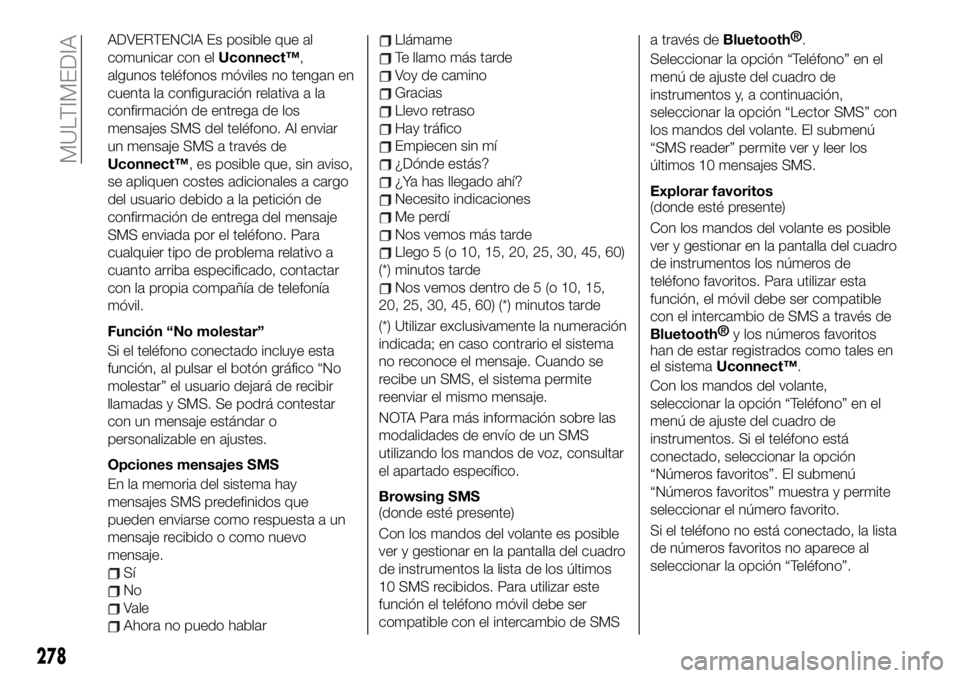
ADVERTENCIA Es posible que al
comunicar con elUconnect™,
algunos teléfonos móviles no tengan en
cuenta la configuración relativa a la
confirmación de entrega de los
mensajes SMS del teléfono. Al enviar
un mensaje SMS a través de
Uconnect™, es posible que, sin aviso,
se apliquen costes adicionales a cargo
del usuario debido a la petición de
confirmación de entrega del mensaje
SMS enviada por el teléfono. Para
cualquier tipo de problema relativo a
cuanto arriba especificado, contactar
con la propia compañía de telefonía
móvil.
Función “No molestar”
Si el teléfono conectado incluye esta
función, al pulsar el botón gráfico “No
molestar” el usuario dejará de recibir
llamadas y SMS. Se podrá contestar
con un mensaje estándar o
personalizable en ajustes.
Opciones mensajes SMS
En la memoria del sistema hay
mensajes SMS predefinidos que
pueden enviarse como respuesta a un
mensaje recibido o como nuevo
mensaje.
Sí
No
Vale
Ahora no puedo hablar
Llámame
Te llamo más tarde
Voy de camino
Gracias
Llevo retraso
Hay tráfico
Empiecen sin mí
¿Dónde estás?
¿Ya has llegado ahí?
Necesito indicaciones
Me perdí
Nos vemos más tarde
Llego 5 (o 10, 15, 20, 25, 30, 45, 60)
(*) minutos tarde
Nos vemos dentro de 5 (o 10, 15,
20, 25, 30, 45, 60) (*) minutos tarde
(*) Utilizar exclusivamente la numeración
indicada; en caso contrario el sistema
no reconoce el mensaje. Cuando se
recibe un SMS, el sistema permite
reenviar el mismo mensaje.
NOTA Para más información sobre las
modalidades de envío de un SMS
utilizando los mandos de voz, consultar
el apartado específico.
Browsing SMS
(donde esté presente)
Con los mandos del volante es posible
ver y gestionar en la pantalla del cuadro
de instrumentos la lista de los últimos
10 SMS recibidos. Para utilizar este
función el teléfono móvil debe ser
compatible con el intercambio de SMSa través de
Bluetooth®
.
Seleccionar la opción “Teléfono” en el
menú de ajuste del cuadro de
instrumentos y, a continuación,
seleccionar la opción “Lector SMS” con
los mandos del volante. El submenú
“SMS reader” permite ver y leer los
últimos 10 mensajes SMS.
Explorar favoritos
(donde esté presente)
Con los mandos del volante es posible
ver y gestionar en la pantalla del cuadro
de instrumentos los números de
teléfono favoritos. Para utilizar esta
función, el móvil debe ser compatible
con el intercambio de SMS a través de
Bluetooth®
y los números favoritos
han de estar registrados como tales en
el sistemaUconnect™.
Con los mandos del volante,
seleccionar la opción “Teléfono” en el
menú de ajuste del cuadro de
instrumentos. Si el teléfono está
conectado, seleccionar la opción
“Números favoritos”. El submenú
“Números favoritos” muestra y permite
seleccionar el número favorito.
Si el teléfono no está conectado, la lista
de números favoritos no aparece al
seleccionar la opción “Teléfono”.
278
MULTIMEDIA
Page 281 of 304
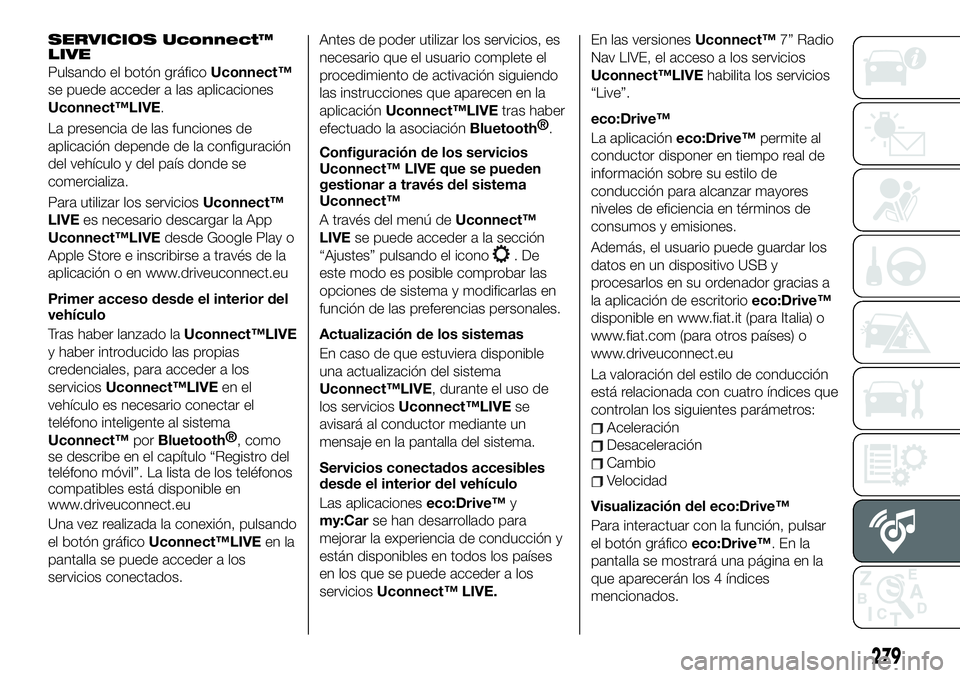
SERVICIOS Uconnect™
LIVE
Pulsando el botón gráficoUconnect™
se puede acceder a las aplicaciones
Uconnect™LIVE.
La presencia de las funciones de
aplicación depende de la configuración
del vehículo y del país donde se
comercializa.
Para utilizar los serviciosUconnect™
LIVEes necesario descargar la App
Uconnect™LIVEdesde Google Play o
Apple Store e inscribirse a través de la
aplicación o en www.driveuconnect.eu
Primer acceso desde el interior del
vehículo
Tras haber lanzado laUconnect™LIVE
y haber introducido las propias
credenciales, para acceder a los
serviciosUconnect™LIVEen el
vehículo es necesario conectar el
teléfono inteligente al sistema
Uconnect™por
Bluetooth®
, como
se describe en el capítulo “Registro del
teléfono móvil”. La lista de los teléfonos
compatibles está disponible en
www.driveuconnect.eu
Una vez realizada la conexión, pulsando
el botón gráficoUconnect™LIVEen la
pantalla se puede acceder a los
servicios conectados.Antes de poder utilizar los servicios, es
necesario que el usuario complete el
procedimiento de activación siguiendo
las instrucciones que aparecen en la
aplicaciónUconnect™LIVEtras haber
efectuado la asociación
Bluetooth®
.
Configuración de los servicios
Uconnect™ LIVE que se pueden
gestionar a través del sistema
Uconnect™
A través del menú deUconnect™
LIVEse puede acceder a la sección
“Ajustes” pulsando el icono
.De
este modo es posible comprobar las
opciones de sistema y modificarlas en
función de las preferencias personales.
Actualización de los sistemas
En caso de que estuviera disponible
una actualización del sistema
Uconnect™LIVE, durante el uso de
los serviciosUconnect™LIVEse
avisará al conductor mediante un
mensaje en la pantalla del sistema.
Servicios conectados accesibles
desde el interior del vehículo
Las aplicacioneseco:Drive™y
my:Carse han desarrollado para
mejorar la experiencia de conducción y
están disponibles en todos los países
en los que se puede acceder a los
serviciosUconnect™ LIVE.En las versionesUconnect™7” Radio
Nav LIVE, el acceso a los servicios
Uconnect™LIVEhabilita los servicios
“Live”.
eco:Drive™
La aplicacióneco:Drive™permite al
conductor disponer en tiempo real de
información sobre su estilo de
conducción para alcanzar mayores
niveles de eficiencia en términos de
consumos y emisiones.
Además, el usuario puede guardar los
datos en un dispositivo USB y
procesarlos en su ordenador gracias a
la aplicación de escritorioeco:Drive™
disponible en www.fiat.it (para Italia) o
www.fiat.com (para otros países) o
www.driveuconnect.eu
La valoración del estilo de conducción
está relacionada con cuatro índices que
controlan los siguientes parámetros:
Aceleración
Desaceleración
Cambio
Velocidad
Visualización del eco:Drive™
Para interactuar con la función, pulsar
el botón gráficoeco:Drive™.Enla
pantalla se mostrará una página en la
que aparecerán los 4 índices
mencionados.
279
Page 283 of 304
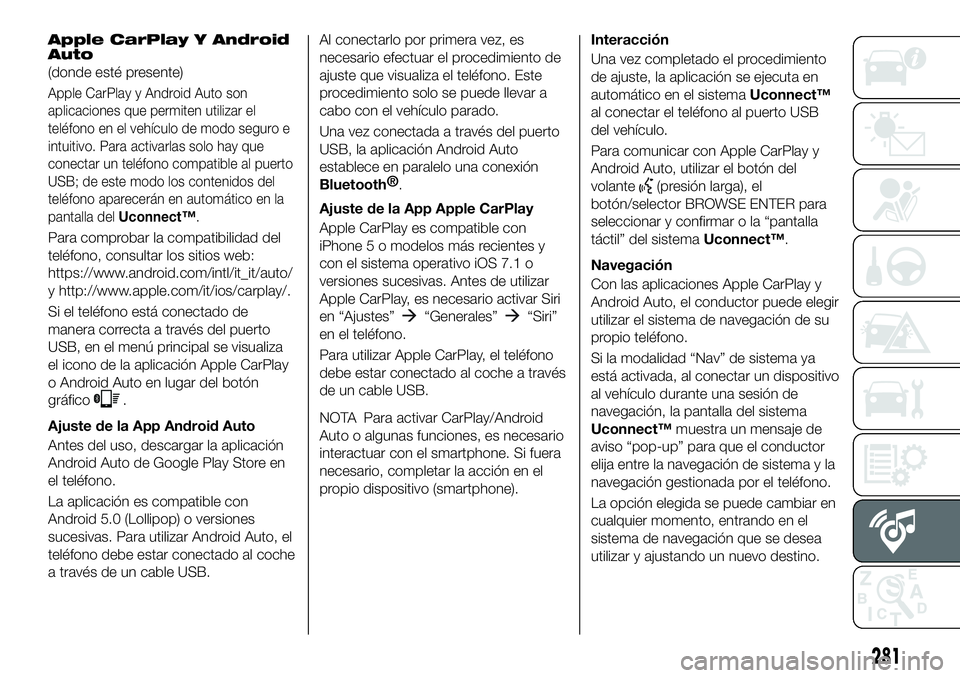
Apple CarPlay Y Android
Auto
(donde esté presente)
Apple CarPlay y Android Auto son
aplicaciones que permiten utilizar el
teléfono en el vehículo de modo seguro e
intuitivo. Para activarlas solo hay que
conectar un teléfono compatible al puerto
USB; de este modo los contenidos del
teléfono aparecerán en automático en la
pantalla delUconnect
™.
Para comprobar la compatibilidad del
teléfono, consultar los sitios web:
https://www.android.com/intl/it_it/auto/
y http://www.apple.com/it/ios/carplay/.
Si el teléfono está conectado de
manera correcta a través del puerto
USB, en el menú principal se visualiza
el icono de la aplicación Apple CarPlay
o Android Auto en lugar del botón
gráfico
.
Ajuste de la App Android Auto
Antes del uso, descargar la aplicación
Android Auto de Google Play Store en
el teléfono.
La aplicación es compatible con
Android 5.0 (Lollipop) o versiones
sucesivas. Para utilizar Android Auto, el
teléfono debe estar conectado al coche
a través de un cable USB.Al conectarlo por primera vez, es
necesario efectuar el procedimiento de
ajuste que visualiza el teléfono. Este
procedimiento solo se puede llevar a
cabo con el vehículo parado.
Una vez conectada a través del puerto
USB, la aplicación Android Auto
establece en paralelo una conexión
Bluetooth®
.
Ajuste de la App Apple CarPlay
Apple CarPlay es compatible con
iPhone 5 o modelos más recientes y
con el sistema operativo iOS 7.1 o
versiones sucesivas. Antes de utilizar
Apple CarPlay, es necesario activar Siri
en “Ajustes”
“Generales”“Siri”
en el teléfono.
Para utilizar Apple CarPlay, el teléfono
debe estar conectado al coche a través
de un cable USB.
NOTA Para activar CarPlay/Android
Auto o algunas funciones, es necesario
interactuar con el smartphone. Si fuera
necesario, completar la acción en el
propio dispositivo (smartphone).
Interacción
Una vez completado el procedimiento
de ajuste, la aplicación se ejecuta en
automático en el sistemaUconnect™
al conectar el teléfono al puerto USB
del vehículo.
Para comunicar con Apple CarPlay y
Android Auto, utilizar el botón del
volante
(presión larga), el
botón/selector BROWSE ENTER para
seleccionar y confirmar o la “pantalla
táctil” del sistemaUconnect™.
Navegación
Con las aplicaciones Apple CarPlay y
Android Auto, el conductor puede elegir
utilizar el sistema de navegación de su
propio teléfono.
Si la modalidad “Nav” de sistema ya
está activada, al conectar un dispositivo
al vehículo durante una sesión de
navegación, la pantalla del sistema
Uconnect™muestra un mensaje de
aviso “pop-up” para que el conductor
elija entre la navegación de sistema y la
navegación gestionada por el teléfono.
La opción elegida se puede cambiar en
cualquier momento, entrando en el
sistema de navegación que se desea
utilizar y ajustando un nuevo destino.
281
Page 284 of 304

Ajuste "Vista automática de la
pantalla del teléfono al conectar"
Mediante los ajustes del sistema
Uconnect™, es posible elegir si ver la
vista del teléfono en la pantalla del
sistemaUconnect™al conectar el
teléfono a través del puerto USB.
Activando esta función, cada vez que
se efectúa la conexión a través de USB,
la aplicación Apple CarPlay o Android
Auto se activa en automático en la
pantalla del sistemaUconnect™.
La opción “Vista automática de la
pantalla del teléfono al conectar” está
incluida en el submenú “Pantalla”. La
función está desactivada por defecto.
NOTAS
Durante el uso de Apple CarPlay, el
Bluetooth®
se desactiva.
Durante el uso de Android Auto, el
Bluetooth®
permanece activado.
La conexión de datos depende del
plan de tarifas del teléfono inteligente
La información puede sufrir
variaciones que dependen del sistema
operativo del teléfono inteligente.Cerrar App Android Auto y Apple
CarPlay
Mientras la aplicación CarPlay está
activada, es posible acceder a los
contenidos del sistemaUconnect™en
cualquier momento utilizando los
mandos disponibles que se visualizan
en su pantalla. Para regresar a los
contenidos del sistemaUconnect™
cuando la aplicación Android Auto está
activada, es necesario seleccionar la
última opción de la barra de sistema de
Android Auto y seleccionar “Volver a
Uconnect”.
Para cerrar la sesión de Apple CarPlay
o Android Auto, desconectar el teléfono
del puerto USB del vehículo.
AJUSTES
Pulsar el botón gráfico “Ajustes” en la
pantalla para ver el menú principal de
"Ajustes".
NOTA La visualización de las opciones
del menú varía en función de las
versiones.
El menú se compone de las siguientes
opciones indicativas:
Pantalla
Unidad de medida (donde esté
presente)
Comandos de voz
Hora y Fecha;
Seguridad/Asistencia al conducir
(donde esté presente)
Luces
Puertas y bloqueo de puertas
Opciones vehículo apagado
Audio
Teléfono/Bluetooth®
Configuración radio
Ajuste SiriusXM (donde esté
presente)
Restablecer ajustes predefinidos
Borrar datos personales
Apps restore (donde esté presente)
NAVEGACIÓN(solo versiones conUconnect™7” HD
Nav LIVE)
Pulsar el botón gráfico "Nav" para
visualizar, en la pantalla, el mapa de
navegación.
NOTA La regulación del volumen del
sistema de navegación solo se puede
efectuar durante la navegación cuando
el sistema da las indicaciones habladas.
Menú principal de navegación
En la vista de navegación, seleccionar
el botón del menú principal para abrir el
submenú:
Seleccionar el botón gráfico “Buscar”
para buscar una dirección, un lugar o
un punto de interés, y luego planificar
una ruta hacia la posición.
Seleccionar el botón gráfico “Ruta
actual” para borrar o modificar la ruta
planificada.
282
MULTIMEDIA